Firefox kan wachtwoorden voor u opslaan in de browser. Als u het wachtwoord heeft opgeslagen in de Firefox browser hoeft u het wachtwoord niet meer in te typen bij het inloggen in websites.
Firefox slaat een wachtwoord op in de browser instellingen. Firefox versleutelt uw wachtwoorden lokaal in uw gebruikers profiel map met behulp van een logins.json-bestand.
Firefox gebruikt daarbij eenvoudige cryptografie om uw wachtwoorden te versleutelen. Mozilla heeft niet de mogelijkheid om wachtwoorden te zien, maar Firefox ontcijfert het wachtwoord wel lokaal, zodat het deze in formuliervelden kan invoeren.
Meld u dan aan voor onze nieuwsbrief.
Het is ook mogelijk om het wachtwoord in de Firefox browser te bekijken. Dit is hoe het werkt.
Opgeslagen wachtwoord weergeven in Firefox
Open de Firefox browser. Klik op het menu in de rechterbovenhoek. Klik op aanmeldingen en wachtwoorden in het Firefox menu.
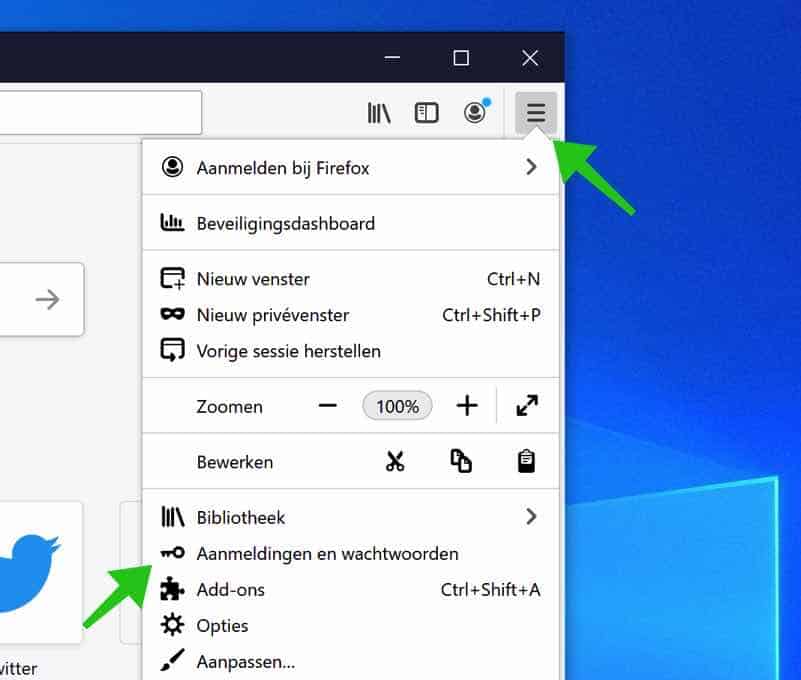
Links in het menu ziet u de specifieke website waarbij het gebruikers account en wachtwoord behoren. Zoek hier naar de website waarvan u het wachtwoord wilt weergeven.
Als u de aanmeld informatie heeft geopend. Klikt u op het oog icoon naast het wachtwoord. U ziet daarna in normale tekst het wachtwoord in plaats van het verborgen wachtwoord.
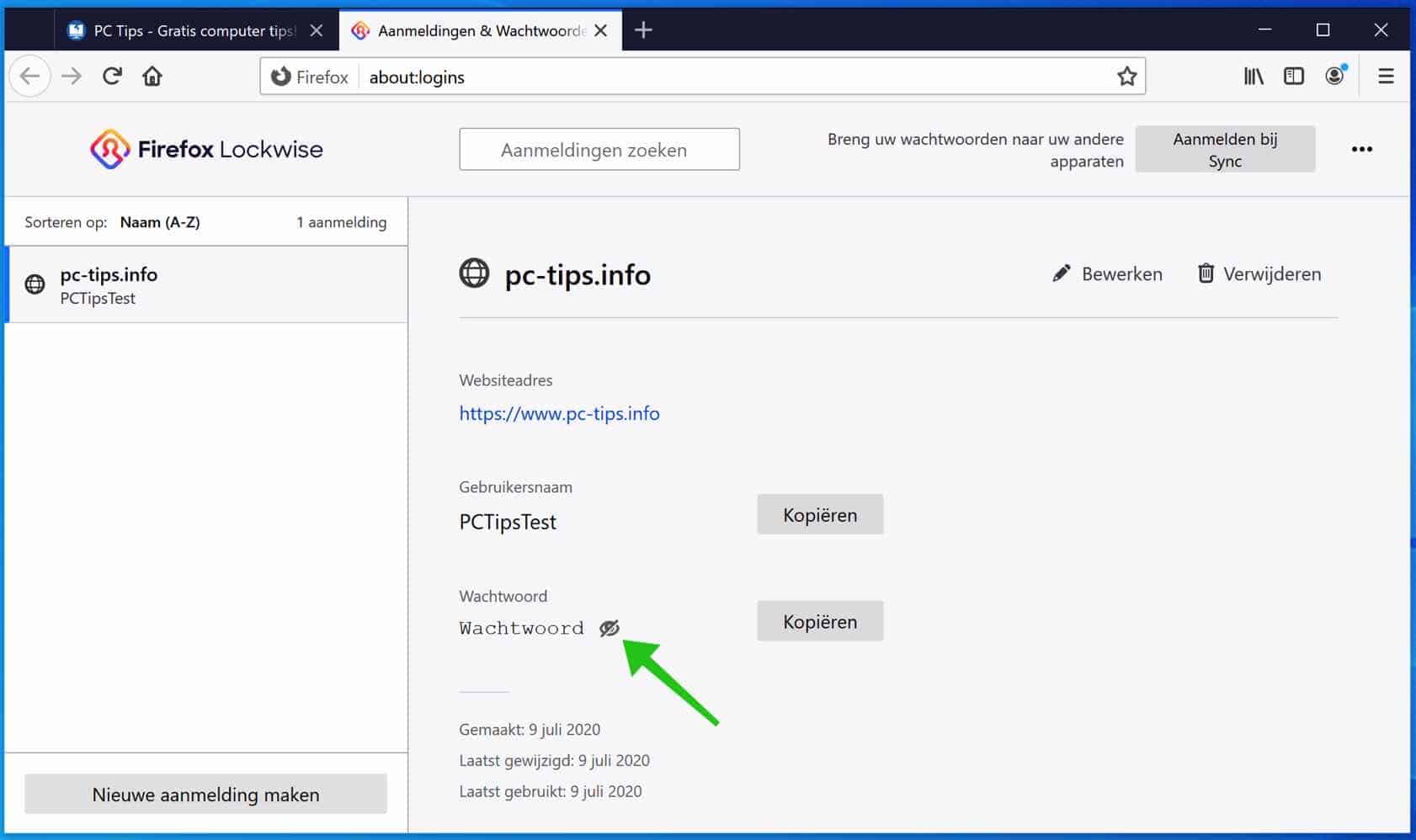
Dit is hoe u het opgeslagen wachtwoord in Firefox per website kunt opzoeken.
Ik hoop u hiermee geholpen te hebben. Bedankt voor het lezen.

Help mee
Mijn computertips zijn gratis en bedoeld om andere mensen te helpen. Door deze pc-tip te delen op een website of social media, helpt u mij meer mensen te bereiken.Overzicht met computertips
Bekijk ook mijn uitgebreide overzicht met praktische computertips, overzichtelijk gesorteerd per categorie.Computerhulp nodig?
Loopt u vast met uw pc, laptop of software? Stel uw vraag op ons computerforum en krijg gratis computerhulp van ervaren leden en experts.